DigitalFilmTools Rays官方安装版是一款很棒的PS光束滤镜插件,不仅拥有丰富的光线插件,使用起来非常便捷。
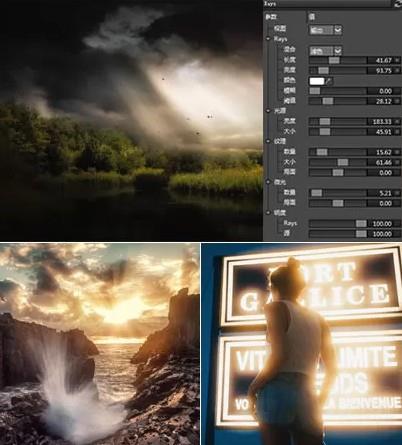
软件特色
1、应用光线。
Photoshop / Elements:在“滤镜”菜单中,从“数字电影工具”组中选择“光线”v2.0。
Lightroom:在Photo菜单中,选择Edit In,然后选择Edit in Rays v2.0。
Aperture:在“照片”菜单中,选择“使用插件编辑”,然后选择“在DFT光线v2.0中编辑”。
Rays用户界面打开,由Viewer,Parameters和Effect窗口组成。
2、将点控制移动到屏幕中央,以更改光线发出的源点。
3、根据需要调整光线、长度,亮度,颜色和模糊。
随着每个参数的调整,Viewer中的图像会更新。
4、要限制光线量,请增加“光线”、“阈值”参数。阈值根据亮度阈值控制光线量。 在较高的阈值处产生具有更多清晰度的更少的光线。
5、尝试纹理、数量,大小和相位以打破光线的均匀性。
6、使用Shimmer、Amount和Phase来随机化光线。如果您正在使用缺少突出高光区域的图像,则可以使用光源参数来生成光线。
7、调整光源、亮度和大小以添加额外的光源以创建光线。
您可以使用“效果”窗口中的“图层不透明度”控件设置不透明度
8、单击“图层不透明度”旋转控件右侧的大于字符“、”以调出滑块,以便进行调整。
除了不透明度之外,可以使用各种混合模式将图层与下面的图层组合在一起。
转到混合模式以获取各种模式的说明。
9、单击“完成”按钮将滤镜应用于图像。
下次在Photoshop或Aperture中应用光线时,先前的光线设置(包括参数设置,图层和蒙版)将全部显示并可以修改。 要在Lightroom中记住光线设置信息,您需要使用“使用Lightroom调整编辑复制”并渲染结果。 如果您随后将光线应用于新渲染的版本并使用“编辑原稿”,则您之前的光线设置也将显示并可以修改。
可以通过使用图像首选项保存设置来禁用Lightroom和Aperture中的此行为。
将光线应用于图像的一部分
光线使用遮罩来限制滤镜应用于图像的位置,方法是仅在遮罩的白色区域显示滤镜。 白色打开,黑色打开,中间的灰色区域代表透明度。
蒙版显示在“效果”窗口中过滤器缩略图的右侧。
通过单击工具栏中的“添加蒙版”图标,可以将以下蒙版类型应用于图层:渐变,点,路径,捕捉,EZ蒙版,选择和绘制。
下载提示
用户还下载了:
-
 Origin(专业函数绘图软件) V9.9.0.225 中文版
Origin(专业函数绘图软件) V9.9.0.225 中文版 -
 Origin(专业函数绘图软件) V10.5.36 专业破解版
Origin(专业函数绘图软件) V10.5.36 专业破解版 -
 EDraw Max(亿图图示专家) V11.5.6 官方版
EDraw Max(亿图图示专家) V11.5.6 官方版 -
 美图秀秀 V6.5.6.0 官方版
美图秀秀 V6.5.6.0 官方版 -
 美图秀秀 V6.5.5.0 官方版
美图秀秀 V6.5.5.0 官方版 -
 美图秀秀 V6.3.5.0 官方正式版
美图秀秀 V6.3.5.0 官方正式版 -
 易达影集电子相册制作系统 V38.7.5 官方版
易达影集电子相册制作系统 V38.7.5 官方版 -
 CAD坐标标注插件(zbbz.vlx) V2.55 免费中文版
CAD坐标标注插件(zbbz.vlx) V2.55 免费中文版 -
 炫云客户端 V7.0.22.04.22606 多国语言版
炫云客户端 V7.0.22.04.22606 多国语言版 -
 Vray For 3Dmax V5.20 中文免费版
Vray For 3Dmax V5.20 中文免费版 -
 中望CAD2022 V2022 SP2 32位/64位永久激活版
中望CAD2022 V2022 SP2 32位/64位永久激活版 -
 Google SketchUp Pro(草图大师) V22.0.354 中文版
Google SketchUp Pro(草图大师) V22.0.354 中文版

 Mannys汉堡店英文版下载v3.1.11
Mannys汉堡店英文版下载v3.1.11  漫蛙manwa漫画免费阅读下载v5.38.00
漫蛙manwa漫画免费阅读下载v5.38.00  文字修真传下载手机版v1.0
文字修真传下载手机版v1.0  传奇单职业手机版本下载v1.0
传奇单职业手机版本下载v1.0  星神少女手游全角色cg下载v1.0.0.133
星神少女手游全角色cg下载v1.0.0.133  剑灵大陆手游最新版下载v1.0.0
剑灵大陆手游最新版下载v1.0.0  传奇发布网互通最新版下载v1.0
传奇发布网互通最新版下载v1.0  冒险之地手游下载v6.9
冒险之地手游下载v6.9  冰雪经典传奇手游下载v1.0.0
冰雪经典传奇手游下载v1.0.0 















